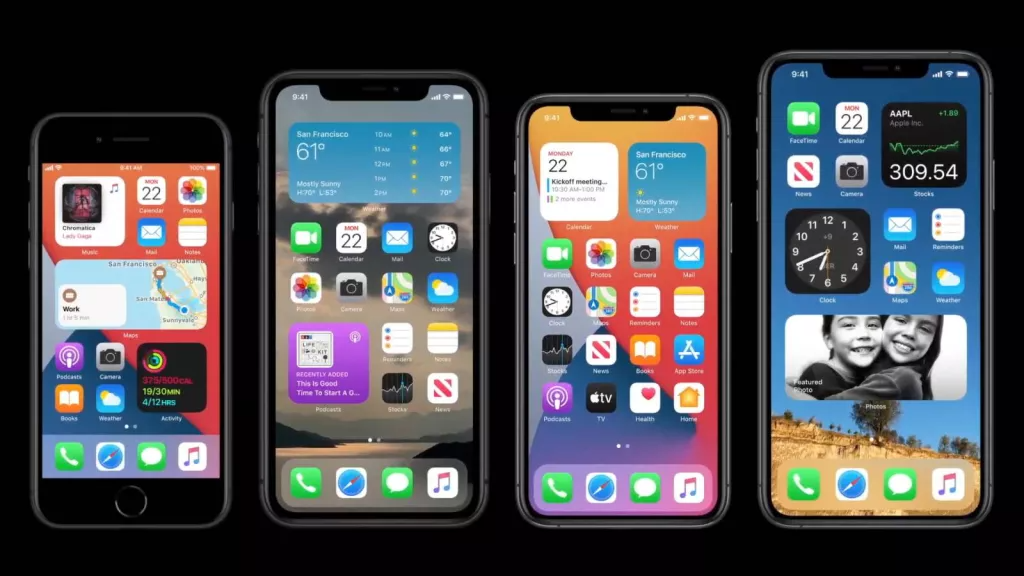5 تغییر اساسی و جذاب در iOS 18 که باید بدانید
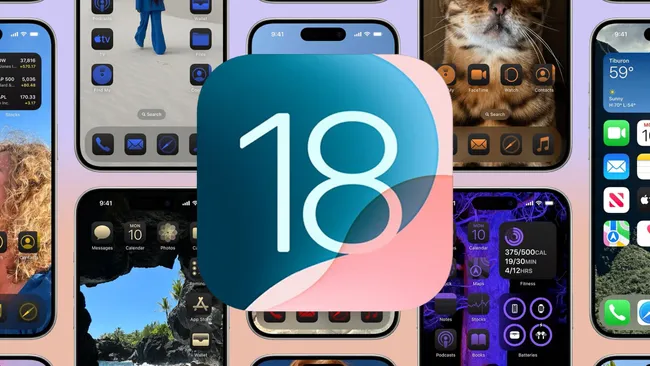
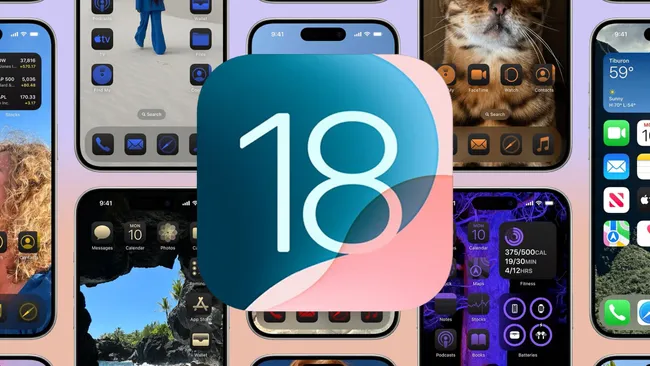
به خاطر دارید که iOS همیشه به دلیل طراحی و چیدمان یکسان و سختگیرانهاش مورد انتقاد قرار میگرفت؟ با سرعتی که اپل ویژگیهای شخصیسازی را به نرمافزار آیفون خود اضافه میکند، در تلاش است تا شما را به کلی این انتقادات فراموش کنید.
نوشته مرتبط: آموزش دانلود و نصب iOS 18 به صورت رایگان
بهروزرسانیهای اخیر iOS به شما امکان حذف برنامههای داخلی اپل، افزودن ویجتها به صفحه اصلی و حتی تغییر ظاهر صفحه اصلی را دادهاند. iOS 18 با ابزارهایی که ظاهر صفحه اصلی را به طور کامل به شما واگذار میکند، این تلاش برای شخصیسازی را به سطح جدیدی میبرد. دیگر خبری از شبکههای منظم برنامهها یا آیکونهایی با رنگهای غیرقابل تغییر نیست. حالا میتوانید همه اینها را به دلخواه خود تغییر دهید تا چیدمان صفحه اصلی با ایده شما از سازماندهی هماهنگ شود.
این یک جهتگیری جدید و جسورانه برای iOS است، هرچند که به نظر نمیرسد یادگیری آن برای کاربران آیفون دشوار باشد. از آنچه در دموهای اپل از این ویژگی دیدهایم، شخصیسازی صفحه اصلی شبیه به اضافه کردن ویجتها یا تغییر ترتیب برنامهها است — فقط با گزینههای بیشتر.
بیشتر درباره این ویژگیها زمانی خواهیم دانست که نسخه بتای عمومی iOS 18 عرضه شود که احتمالاً تا ماه جولای خواهد بود. فعلاً، این چیزی است که از قابلیتهای شخصیسازی صفحه اصلی در iOS 18 بر اساس سخنرانی اصلی WWDC 2024 اپل و صفحه پیشنمایش iOS 18 می دانیم.
چیدمان صفحه اصلی خود را سفارشی کنید
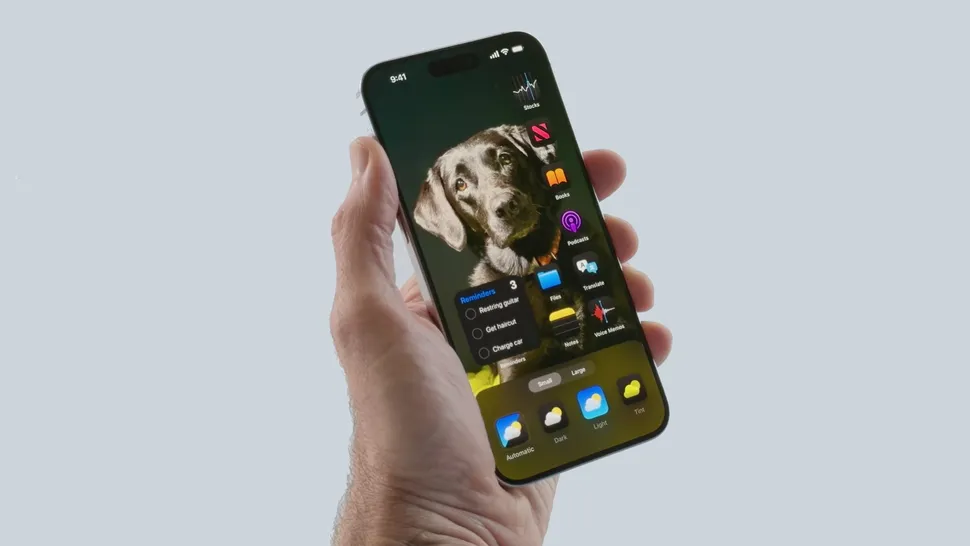
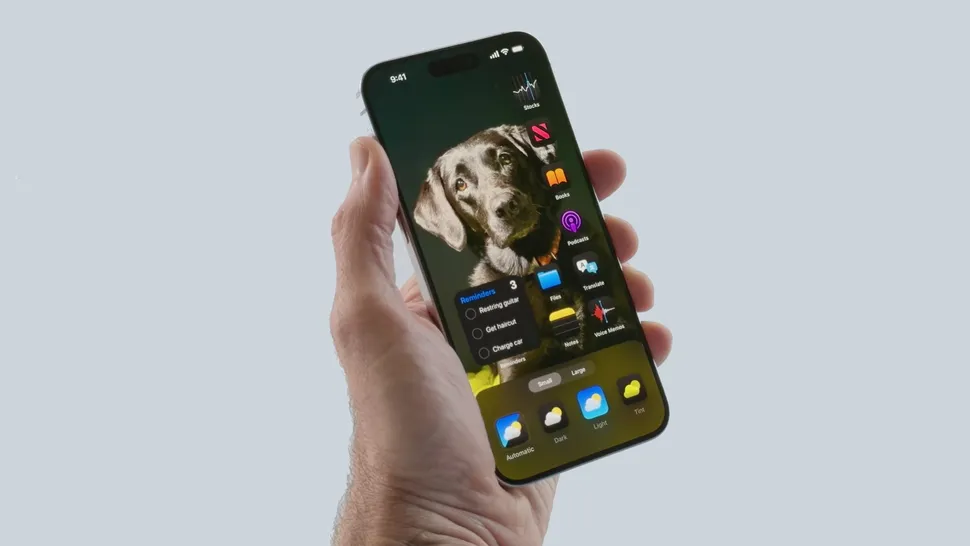
بزرگترین تغییر رابط کاربری که iOS 18 به آیفون شما میآورد، امکان تنظیم رابط کاربری به هر شکلی است که دوست دارید. روی آیفون ۱۲ من، صفحه اصلی میتواند یک شبکه ۴ در ۶ از آیکونهای برنامهها باشد؛ میتوانم یک ویجت هم به آن اضافه کنم، اما فقط فضایی که به برنامهها اختصاص داده شده بود را اشغال میکند.
این وضعیت با بهروزرسانی به iOS 18 تغییر میکند، که به من اجازه میدهد آن برنامهها و ویجتها را هر جایی از صفحه اصلی قرار دهم. شاید یک عکس خاص به عنوان تصویر زمینه صفحه اصلیام باشد — به جای اینکه برنامهها آن عکس را بپوشانند، میتوانم آیکونها را به گونهای قرار دهم که چهرهها یا جزئیات کلیدی قابل مشاهده باشند. همچنین میتوانم برنامههایم را در پایین صفحه گروهبندی کنم تا دسترسی به آنها راحتتر شود — که برای آیفونهای با صفحهنمایش بزرگتر بسیار کاربردی است — یا همه آنها را در کنار صفحه قرار دهم.
یک چیز در تمام صفحههای نمایشی که اپل تاکنون نشان داده، ثابت به نظر میرسد. هرچند که صفحه اصلی خود را هر طور که بخواهید تنظیم کنید، همیشه یک داک چهار برنامهای در پایین صفحه وجود دارد. (همچنان این امکان را دارید که برنامههای موجود در آن داک را بهینهسازی کنید.)
طراحی جدید و متفاوت آیکون ها در iOS 18


علاوه بر تغییر محل قرارگیری برنامهها در صفحه اصلی، iOS 18 به شما اجازه میدهد ظاهر آنها را نیز تنظیم کنید. اپل یک گزینه تاریک اضافه کرده است که برای آیکونهای برنامهها همان کاری را میکند که حالت تاریک برای صفحهنمایش انجام میدهد — تاریک کردن قسمتهای سفید آیکون. میتوانید به صورت دستی بین ظاهر روشن و تاریک جابهجا شوید یا تنظیم کنید که با غروب خورشید تاریک شود.
ظاهر تاریک برای آیکونها در ابتدا به برنامههای داخلی اعمال خواهد شد، اما احتمالاً توسعهدهندگان برنامههای شخص ثالث ابزارهای لازم برای افزودن پشتیبانی از تغییر رنگ به آیکونهای خود را دریافت خواهند کرد.


علاوه بر انتخاب بین حالت روشن و تاریک، میتوانید یک رنگ خاص هم اضافه کنید و با استفاده از لغزندهها هم رنگ و هم شدت آن را تنظیم کنید. ابزارهای انتخاب رنگ به شما اجازه میدهند که رنگ انتخابی را به گونهای تنظیم کنید که با تصویر زمینه صفحه اصلیتان هماهنگ یا مکمل باشد.
بر اساس اسکرینشاتهایی که اپل از صفحههای اصلی شخصیسازی شده ارائه داده، تنظیم رنگ به نظر میرسد که یک کار یکپارچه باشد. به نظر نمیرسد که بتوانید رنگ آیکون برنامههای خاص را به صورت جداگانه تغییر دهید، مثلاً برای اهداف گروهبندی.
اندازه آیکون ها را تنظیم کنید
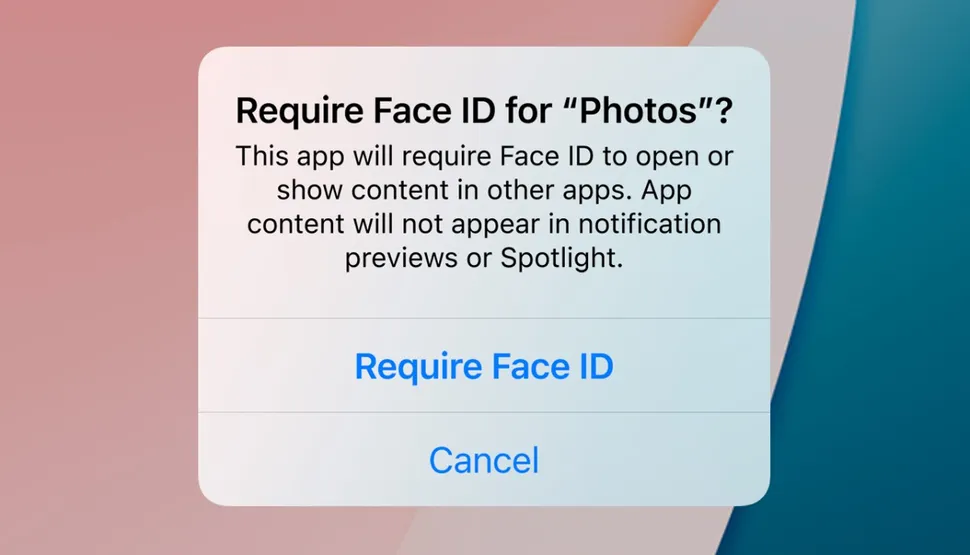
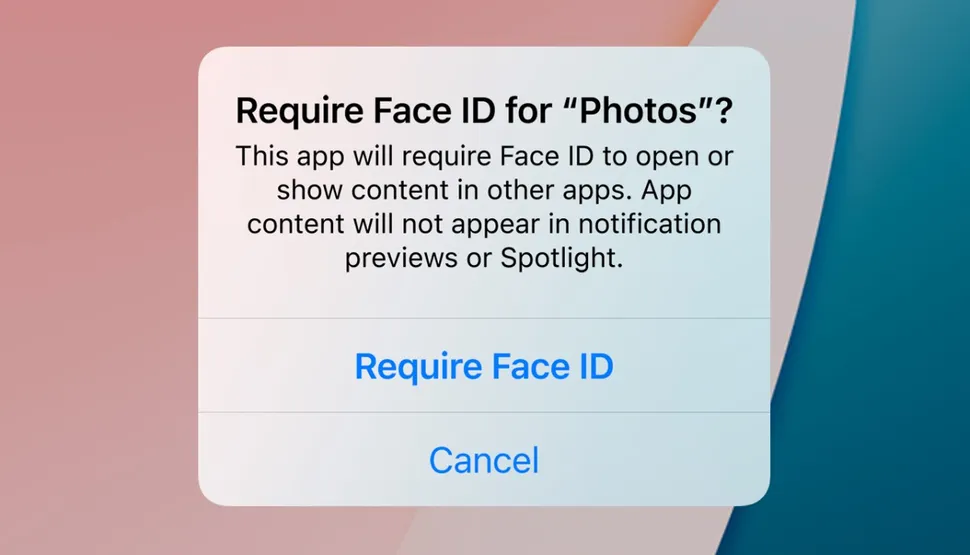
آیکونهای برنامه نگاه کنید، دکمههای اضافی با برچسبهای کوچک و بزرگ را خواهید دید. این دو دکمه اندازه آیکونهای برنامهها و ویجتها را تحت تأثیر قرار میدهند، به طوری که دکمه بزرگ آنها را برای مشاهده آسانتر میکند.
از آنجا که این ابزار تغییر اندازه در همان پنل کنترلی است که رنگ و شدت رنگ را تنظیم میکند، میتوان تصور کرد که اندازه آیکونهای برنامه و ویجتها باید یکسان باشد — نمیتوانید یک ویجت را بزرگتر از دیگران کنید.
قفل کردن و پنهان کردن برنامه ها
ویژگیهای جدید شخصیسازی صفحه اصلی شامل توانایی تقویت حریم خصوصی شما با کنترل کردن این میشود که چه کسی میتواند برنامهها را باز کند — یا حتی ببیند که آنها روی گوشی شما نصب شدهاند.
در iOS 18، شما میتوانید انتخاب کنید که کدام برنامهها نیاز به احراز هویت هنگام راهاندازی دارند. میتوانید از Face ID یا گذرواژهها برای دسترسی به برنامهها استفاده کنید. (اگر گوشی شما دارای Touch ID است، مانند آیفون SE، میتوانید از آن روش هم استفاده کنید.) اگر یک برنامه ایمن باشد، شما نتایج جستجو یا اعلانها را به صورت آشکار نخواهید دید.
اگر این برای شما کافی نیست، iOS 18 امکان مخفی کردن برنامهها از دید عموم را فراهم میکند. به جای ظاهر شدن روی صفحه اصلی، آنها به یک پوشه قفل شده و مخفی منتقل میشوند که فقط شما میتوانید به آن دسترسی داشته باشید.
به عنوان مثال، من یک گروه از برنامههای مرتبط با سلامتی دارم، از جمله برنامههای بیمه سلامت، PPO و داروخانهای که نسخههای دارویی من را تأمین میکند. نه تنها نمیخواهم کسی به اطلاعات مربوط به این برنامهها دسترسی پیدا کند، بلکه ترجیح میدهم کسی که به صفحه اصلی من نگاه میکند حتی نداند که این برنامهها وجود دارند. iOS 18 این سطح از حریم خصوصی را به صفحه اصلی من اضافه میکند.
این ویژگی آخر با بازسازی کنترل سنتر در iOS 18 مرتبط است — این یک پروفایل جداگانه برای زمانی دیگر است، اما از آنجا که به اطلاعاتی که روی صفحه قفل آیفون شما ظاهر میشود مرتبط است، خواستم اینجا به آن اشاره کنم.
همانطور که میدانید، صفحه قفل شما دارای دو کنترل در پایین است — یکی برای راهاندازی سریع دوربین و دیگری برای روشن کردن چراغ قوه آیفون شما. حتی اگر بتوانید قسمتهای دیگر صفحه قفل آیفون خود را شخصیسازی کنید، این دو کنترل ثابت میمانند — حداقل تا زمانی که iOS 18 را نصب کنید.
با iOS 18، میتوانید کنترلهای چراغ قوه و دوربین را با گزینههای مختلف جایگزین کنید، چه یک لینک سریع برای راهاندازی ماشینحساب باشد یا صفحه یادداشت برای نوشتن یک ایده. اگر گوشی شما مجهز به دکمه اکشن باشد — در حال حاضر فقط آیفون 15 پرو و آیفون 15 پرو مکس این ویژگی را دارند، هرچند شایعه شده است که آیفون 16 هم این ویژگی را اضافه خواهد کرد — ظاهراً میتوانید از طریق دکمه به کنترلهای روی صفحه دسترسی پیدا کنید.